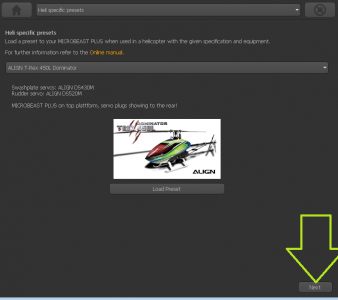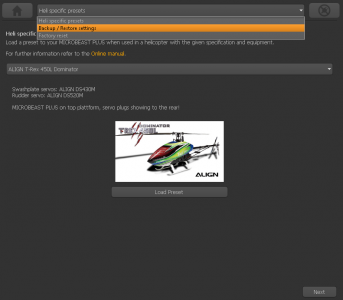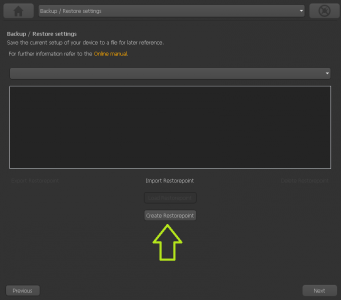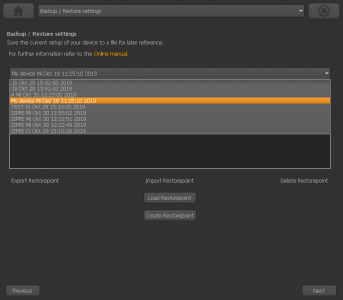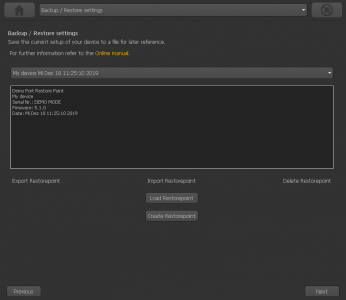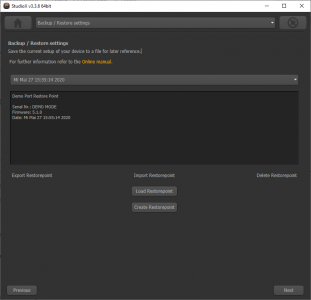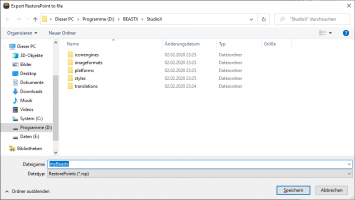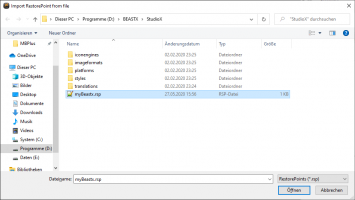StudioXm:BackupRestore/de: Difference between revisions
Shornstein (talk | contribs) No edit summary |
Shornstein (talk | contribs) No edit summary |
||
| Line 18: | Line 18: | ||
'''Erstellen eines Wiederherstellungspunkts'''<br /> | '''Erstellen eines Wiederherstellungspunkts'''<br /> | ||
<br /> | <br /> | ||
Der Bildschirm zum Speichern des Heli-Setups befindet auf der nächsten Seite hinter den Heli-Presets. Klicke auf '''Weiter''' in der unteren rechten Ecke des Bildschirms oder wähle oben in der Mitte direkt '''Backup/Restore''' aus dem Auswahlfeld, um dorthin zu gelangen.<br /> | |||
{| cellspacing="20" style="text-align: center; width: 300px; font-size: 80%;" | {| cellspacing="20" style="text-align: center; width: 300px; font-size: 80%;" | ||
|- | |- | ||
| Line 24: | Line 24: | ||
| [[File:Backup_restore_2.png|x300px]] | | [[File:Backup_restore_2.png|x300px]] | ||
|- | |- | ||
| [[File:Backup_restore_create.png|x300px]] | | [[File:Backup_restore_create.png|x300px]]Klicke auf '''Erstellen''', um eine Sicherung Deines Heli-Setups anzulegen.<br /><br /><br /> | ||
| [[File:Backup_restore_select.png|x300px]] | | [[File:Backup_restore_select.png|x300px]]Der Speicherplatz kann dann in der Auswahlbox in der Mitte ausgewählt werden. Wenn er angewählt ist, kann eine Beschreibung angefügt werden, das Setup kann in eine Datei exportiert werden (Windows/macOS) und natürlich kann das Setup dann auch wieder geladen werden. | ||
|- | |- | ||
| [[File:Backup_restore_overview.png|x300px]]<br /> | | [[File:Backup_restore_overview.png|x300px]]<br />Die Informationen zum Wiederherstellungspunkt werden automatisch mit Datum, Seriennummer, Helikoptername und anderen Informationen befüllt. Der Text kann bei Bedarf bearbeitet werden. Die Änderung wird automatisch gespeichert! | ||
|}<br /> | |}<br /> | ||
<br /> | <br /> | ||
| Line 33: | Line 33: | ||
{| cellspacing="20" style="text-align: center; width: 300px; font-size: 80%;" | {| cellspacing="20" style="text-align: center; width: 300px; font-size: 80%;" | ||
|- | |- | ||
| [[File:overview_backup_demorp.PNG|x300px]] | | [[File:overview_backup_demorp.PNG|x300px]]Wähle den Wiederherstellungspunkt aus, der im Dateisystem abgelegt werden soll und klicke auf '''Wiederherstellungspunkt exportieren'''.<br /><br /><br /> | ||
| [[File:overview_backup_demorp_export.PNG|x200px]] | | [[File:overview_backup_demorp_export.PNG|x200px]]Wähle den Zielordner und gib einen Dateinamen ein. Die Daten werden mit der Endung ".rsp" gespeichert. | ||
|}<br /> | |}<br /> | ||
<br /> | <br /> | ||
| Line 40: | Line 40: | ||
{| cellspacing="20" style="text-align: center; width: 300px; font-size: 80%;" | {| cellspacing="20" style="text-align: center; width: 300px; font-size: 80%;" | ||
|- | |- | ||
| [[File:overview_backup_demorp_import.PNG|x200px]] | | [[File:overview_backup_demorp_import.PNG|x200px]]Klicke auf '''Wiederherstellungspunkt importieren''' und wähle die Wiederherstellungspunkt-Datei mit der Endung ".rsp" vom Speicherort aus.<br /><br /><br /> | ||
| [[File:overview_backup_demorp.PNG|x300px]] | | [[File:overview_backup_demorp.PNG|x300px]]Falls die Datei gültig war und für das Gerät verwendet werden kann, sollte jetzt ein neuer Eintrag in der Liste erscheinen. Wähle diesen neuen Eintrag aus und lade ihn auf das Gerät mit '''Wiederherstellungspunkt laden'''. | ||
|}<br /> | |}<br /> | ||
<br /> | <br /> | ||
Revision as of 07:01, 28 July 2021
Vorgefertigte Einstellungen
Für einige Helikopter bietet StudioX bereits vorkonfigurierte Werte. Wenn Du so einen Heli besitzt mit der exakt gleichen elektronischen Ausstattung (also Servos, Motorsteller, usw.), kannst Du die vorgefertigten Einstellung hier auf Dein BEASTX System laden. So entfällt die individuelle Grundeinstellung und Du bist in kürzester Zeit flugbereit. Was allerdings noch erledigt werden muss, ist die Einstellung des Fernsteuersystems und die Überprüfung, ob alles korrekt funktioniert. Zusätzlich kann es erforderlich sein, dass die Mittenpositionen der Servos nachjsutiert werden müssen. Das kann entweder über die Schnelltrimmung im PARAMETER MENÜ oder über die Trimmfunktion im SETUP MENÜ erfolgen. Zuletzt ist nicht darauf hinzuweisen, dass das BEASTX System genauso am Heli montiert sein muss, wie in der Beschreibung der Vorerinstellung angegeben. Andernfalls wird das System falsche Steuerkorrekturen ausführen. Falls also das System anders herum eingebaut ist, so muss zusätzlich die Einbaulage im SETUP MENÜ angepasst werden!
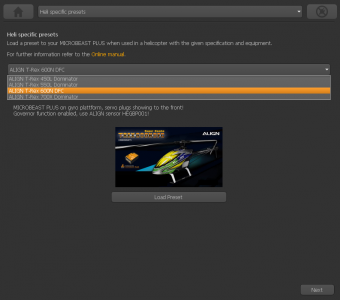 |
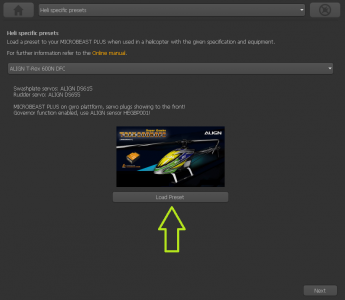 |
Backup/Restore
Die Einstellwerte Deine BEASTX Systems lassen sich mit Hilfe von StudioX sichern. So können die Werte später wieder schnell auf das Gerät geladen werden, z. B. wenn Du verschiedene Parametereinstellungen ausprobieren willst oder wenn Du das System auch in anderen Helis verwendest. Die StudioX Software für PC und macOS bietet zusätzlich die Möglichkeit, die Wiederherstellungspunkte als Dateien zu exportieren und importieren. So können die Einstellwerte mit anderen Piloten und für Diagnosezwecke mit dem Service ausgetauscht werden.
Erstellen eines Wiederherstellungspunkts
Der Bildschirm zum Speichern des Heli-Setups befindet auf der nächsten Seite hinter den Heli-Presets. Klicke auf Weiter in der unteren rechten Ecke des Bildschirms oder wähle oben in der Mitte direkt Backup/Restore aus dem Auswahlfeld, um dorthin zu gelangen.
Exportieren eines Wiederherstellungspunkts
Importieren eines Wiederherstellungspunkts
Auf Werkeinstellung zurücksetzen
You will find the reset option by choosing "Backup/Restore" from the overview screen in StudioX (which opens when connection is established to your BEASTX device). From there click the "Next" button two times or directly choose "Factory reset" from the selection box above to open the reset screen.
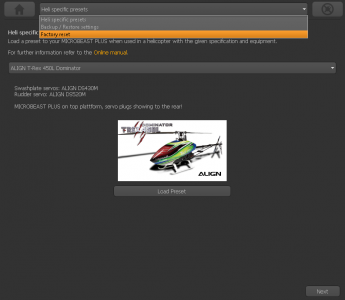 |
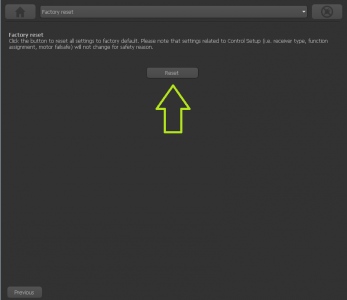 |
Please note: The factory reset will not change your receiver settings (receiver type, function assignments, failsafe settings). This simply can be changed by doing the receiver setup procedure in RECEIVER MENU.